\word有这么多简便的使用方法.doc )
### Word高效使用技巧详解 #### 技巧一:将文字替换成图片 Word提供了一种巧妙的方法,可以将文档中的文字快速替换成图片。具体步骤如下: 1. **复制图片到剪贴板**:将需要插入的图片复制到剪贴板中。 2. **打开替换对话框**:接着,在Word中打开“查找与替换”对话框。 3. **输入替换指令**:在“查找内容”框中输入将被替换的文字,在“替换为”框中输入“^c”。注意这里的“^c”必须使用半角字符,且字母"c"要小写。这是因为“^c”代表的是剪贴板中的内容。 4. **执行替换操作**:点击“替换”按钮,即可将文字替换成剪贴板中的图片。 这种方法不仅适用于文字,还可以用于替换回车符、甚至Excel表格等任何可以复制到剪贴板的内容。 #### 技巧二:去除页眉横线 有时候,我们在Word文档的页眉中添加内容时,可能会出现一条不想要的横线。可以通过以下三种方法轻松去除: 1. **格式调整法**:在页眉中,通过“格式”菜单中的“边框和底纹”选项,设置边框为“无”,并将此设置应用于整个段落。 2. **颜色隐藏法**:同样是通过“格式”菜单中的“边框和底纹”选项,但这次是将边框的颜色设置为白色,使得横线看似消失。 3. **样式替换法**:在“样式”栏中,将“页眉”样式更改为“正文”。 需要注意的是,使用第二种方法时可能会在横线上方留下两个横杠,这可以通过在替换操作前加一个空格来解决。 #### 技巧三:快速插入日期和时间 Word提供了两种快捷键用于快速插入当前日期和时间: - **Alt+Shift+D**:用于插入当前日期。 - **Alt+Shift+T**:用于插入当前时间。 这些快捷键可以帮助用户节省时间,特别是在需要频繁记录时间戳的情况下非常实用。 #### 技巧四:批量转换全角字符为半角字符 全角字符在某些情况下可能不便于阅读或处理。为了批量转换文档中的全角字符为半角字符,可以采用以下步骤: 1. **全选文档**:使用`Ctrl+A`键全选文档。 2. **打开更改大小写对话框**:通过“格式”菜单中的“更改大小写”选项打开对话框。 3. **选择半角选项**:在对话框中选择“半角”选项,并点击确定。 #### 技巧五:Word启动参数 了解Word的启动参数可以让用户更加灵活地控制Word的启动行为。以下是一些常用的启动参数及其作用: - **/n**:启动Word时不创建新文件。 - **/a**:禁止插件和通用模板自动启动。 - **/m**:禁止自动执行的宏。 - **/w**:启动一个新的Word进程,独立于正在运行的其他Word进程。 - **/c**:启动Word后调用Netmeeting。 - **/q**:不显示启动画面。 此外,用户也可以通过修改Word的快捷方式属性来自定义启动参数。 #### 技巧六:快速打开最后编辑的文档 要实现Word启动时自动打开最后编辑的文档,可以通过录制宏来实现这一功能: 1. **录制宏**:“工具”->“宏”->“录制新宏”。 2. **命名宏**:在弹出的对话框中命名宏为“autoexec”。 3. **执行宏**:从“文件”菜单中选择最近打开的文档列表中的第一个文档。 4. **停止录制**:完成后停止录制宏。 #### 技巧七:格式刷的使用 格式刷是一种强大的工具,可以轻松复制文本格式。使用方法如下: 1. **选定文本**:首先选定已经设定好格式的文本。 2. **点击格式刷**:点击工具栏上的格式刷按钮。 3. **应用格式**:将光标移动到需要应用相同格式的文本上,点击或拖动以应用格式。 如果需要多次使用格式刷,可以在第二步中双击格式刷按钮,这样就可以连续使用格式刷,直到再次单击格式刷或按Esc键为止。 #### 技巧八:删除网上下载资料中的换行符 对于从网络上下载的文档,常常会包含不必要的换行符。可以通过以下步骤快速清除这些换行符: 1. **打开查找与替换对话框**:使用`Ctrl+H`打开。 2. **输入查找内容**:在“查找内容”框中输入半角的“^l”(小写字母l)。 3. **执行替换操作**:点击“全部替换”按钮。 #### 技巧九:选择性删除“最近使用的文件”列表 有时我们需要清理Word“文件”菜单下的“最近使用的文件”列表。可以采取以下方法: 1. **全局删除**:通过“工具”->“选项”->“常规”,将“列出最近使用文件数”设置为0。 2. **选择性删除**:同时按住`Ctrl`+`Alt`+`-`键,光标变成粗减号后,依次点击“文件”菜单和需要删除的文件名称。 #### 技巧十:建立规则的矩形选区 当需要精确选取文档中的矩形区域时,可以采用以下方法: 1. **按住Alt键**:按住Alt键。 2. **拖动鼠标**:使用鼠标左键拖动以选择需要的矩形区域。 #### 技巧十一:快速设置上下标 在Word中快速设置文字为上标或下标的方法非常简单: 1. **选定文字**:首先选定需要设置的文字。 2. **使用快捷键**:按住`Ctrl`键,然后按`+`键(在数字键盘上)以设置为下标;如果需要设置为上标,则还需同时按住`Shift`键。 #### 技巧十二:快速分割表格 若需要将一个表格分成两个表格,只需按照以下步骤操作: 1. **定位光标**:将光标放置在需要分割的位置。 2. **使用快捷键**:按下`Ctrl+Shift+Enter`组合键。此时,表格会在光标位置插入一行,从而实现表格的分割。 #### 技巧十三:使用Word拆分文字 如果需要拆分Word中的文字(如艺术字),可以尝试以下方法: 1. **自定义工具栏**:在“工具”->“自定义”->“命令”中找到“分解图片”并将其拖拽到工具栏。 2. **插入艺术字**:在文档中插入所需的艺术字。 3. **剪切艺术字**:将艺术字剪切,并在“选择性粘贴”中选择“图片(Windows图元文件)”。 4. **使用分解工具**:选中艺术字后,使用工具栏中的“分解图片”按钮来逐个笔画地拆分文字。 #### 技巧十四:快速删除段落前后的空格 有时文档中可能会有多余的段前或段后空格,这可以通过简单的步骤进行清理: 1. **选定段落**:选定包含空格的段落。 2. **使用居中按钮**:点击居中对齐按钮,然后再点击原本的对齐方式按钮,这样可以消除多余的空格。 #### 技巧十五:解决新建文档自动加载旧文档的问题 若遇到新建Word文档时自动加载旧文档的情况,可以通过以下步骤解决: 1. **显示所有文件和文件夹**:首先确保资源管理器设置为显示所有文件和文件夹。 2. **查找并删除临时文件**:进入`C:\Documents and Settings\[用户名]\Application Data\Microsoft\Word`目录,查找并删除相关临时文件。 通过上述技巧的学习和实践,可以极大地提高在Word中的工作效率,帮助用户更好地管理和编辑文档。
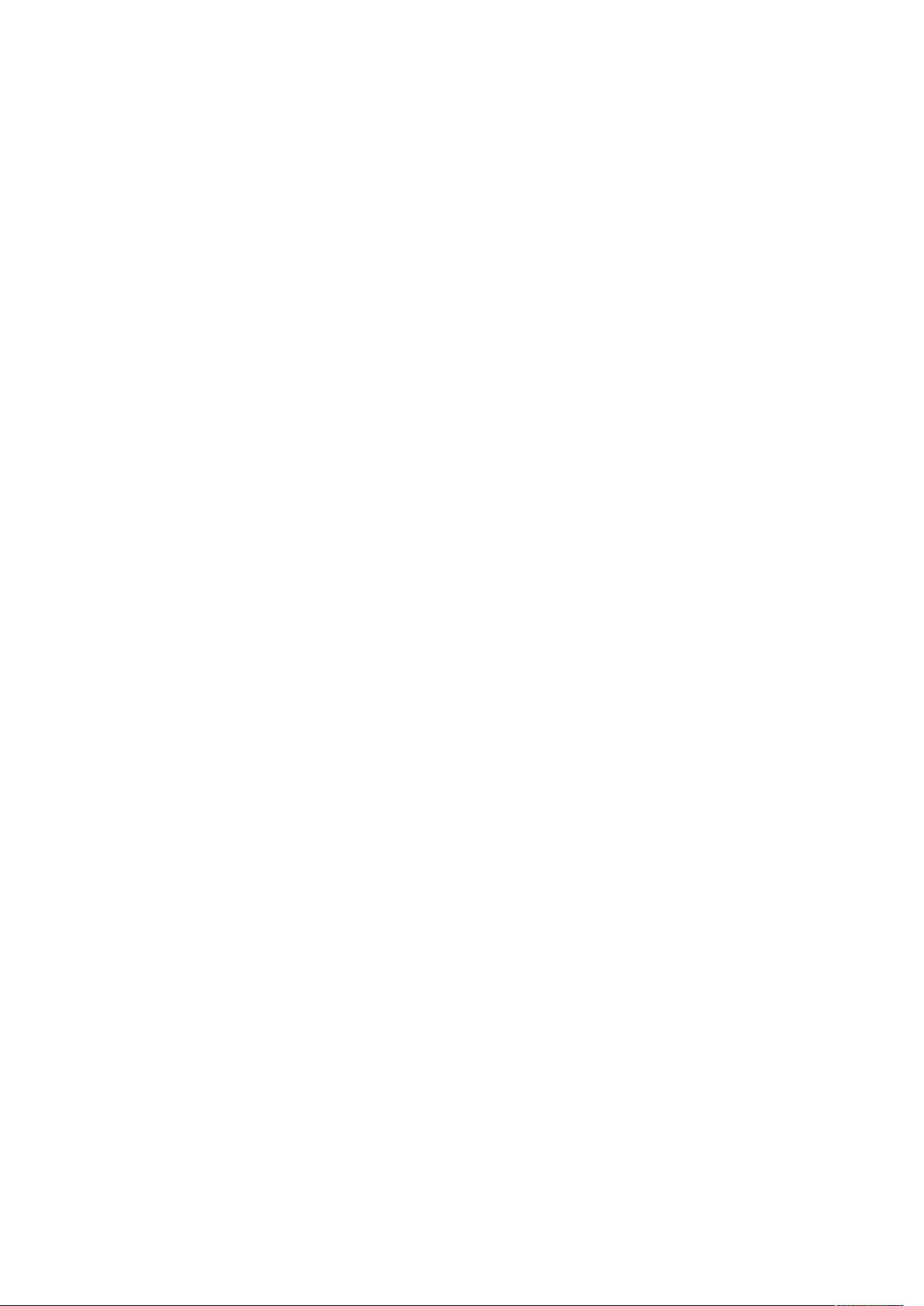
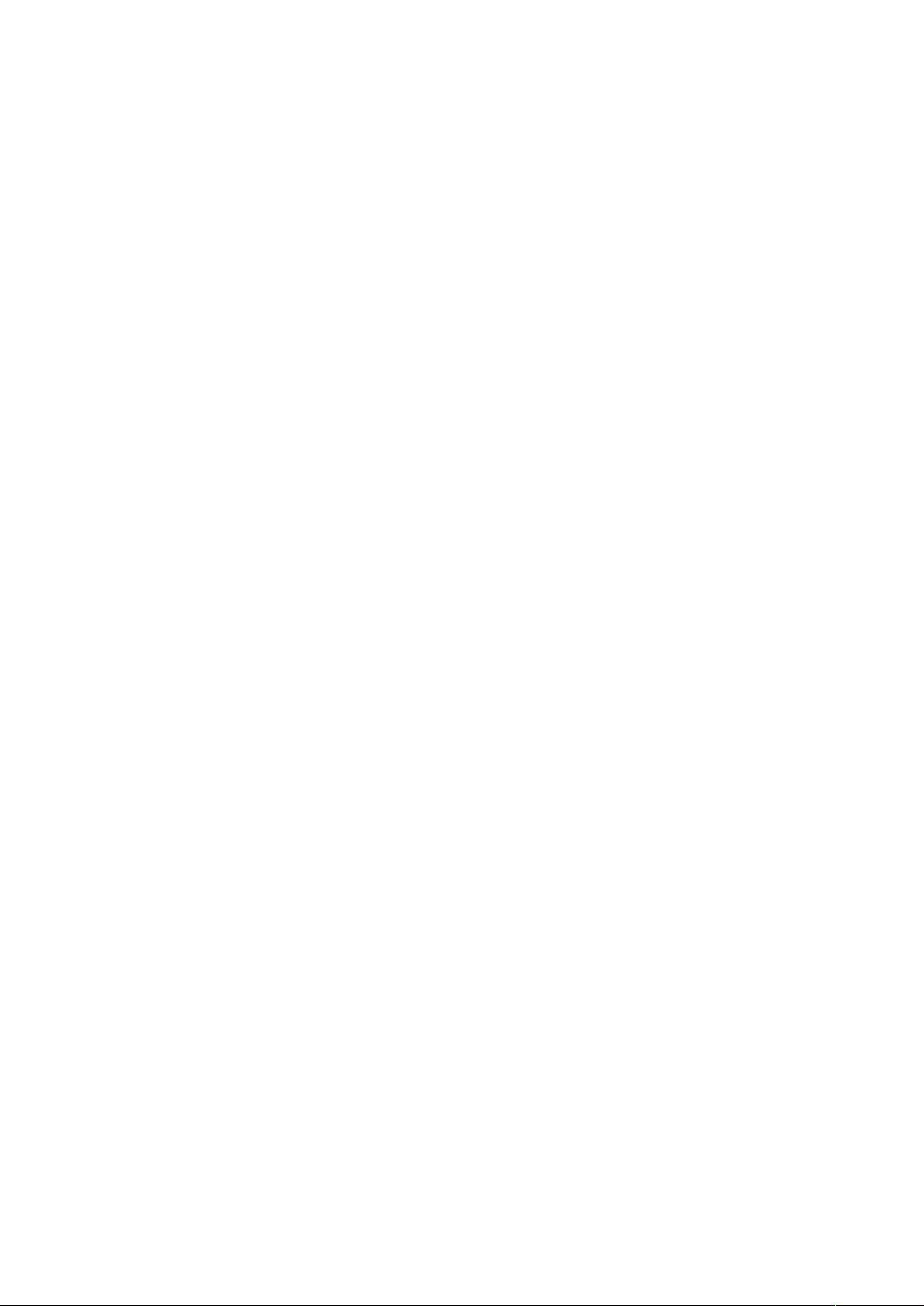
剩余10页未读,继续阅读

- 粉丝: 0
- 资源: 1
 我的内容管理
展开
我的内容管理
展开
 我的资源
快来上传第一个资源
我的资源
快来上传第一个资源
 我的收益 登录查看自己的收益
我的收益 登录查看自己的收益 我的积分
登录查看自己的积分
我的积分
登录查看自己的积分
 我的C币
登录后查看C币余额
我的C币
登录后查看C币余额
 我的收藏
我的收藏  我的下载
我的下载  下载帮助
下载帮助

 前往需求广场,查看用户热搜
前往需求广场,查看用户热搜最新资源


 信息提交成功
信息提交成功